Notes
L’accès à cette page nécessite une autorisation. Vous pouvez essayer de vous connecter ou de modifier des répertoires.
L’accès à cette page nécessite une autorisation. Vous pouvez essayer de modifier des répertoires.
Cette boîte de dialogue vous permet de modifier les paramètres globaux de l’éditeur de texte et du code Visual Studio. Pour afficher cette boîte de dialogue, sélectionnez Options dans le menu Outils , développez le dossier Éditeur de texte , puis sélectionnez Général.
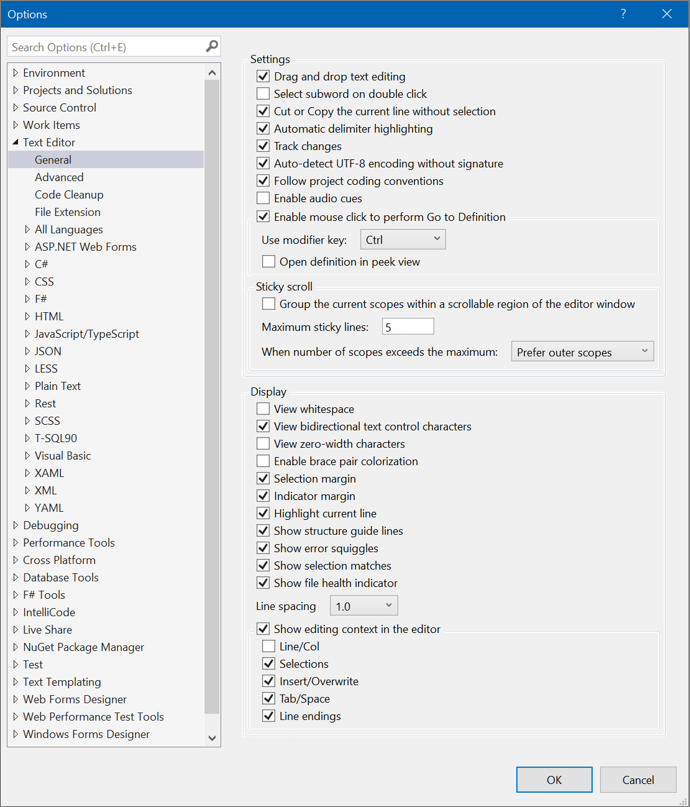
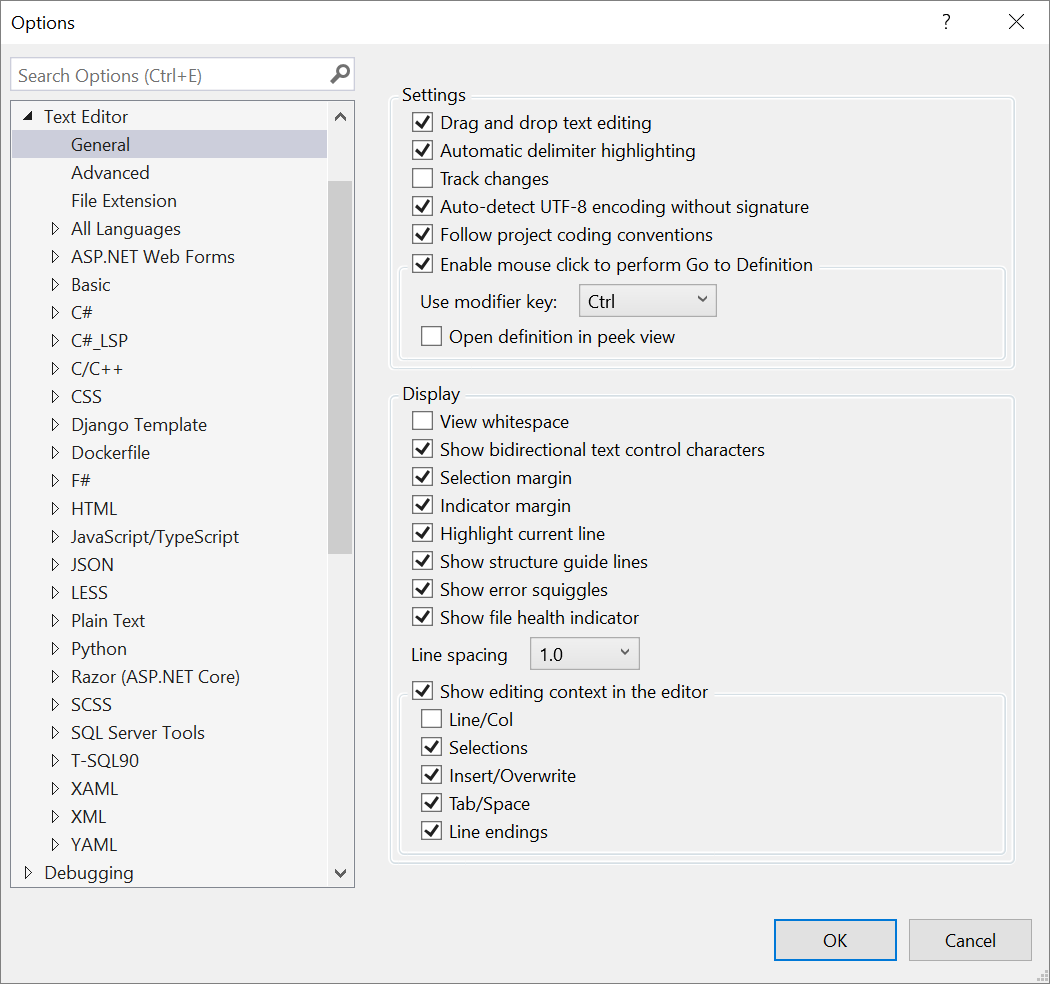
Paramètres
La section Paramètres de> de texte> outils >Général inclut les options suivantes.
Modification du texte glisser-déplacer
Lorsque cette option est sélectionnée, ce paramètre vous permet de déplacer du texte en le sélectionnant, puis en le faisant glisser avec la souris vers un autre emplacement dans le document actif ou tout autre document ouvert.
Sélectionner le sous-mot en double-clic
Lorsque vous sélectionnez ce paramètre, un double-clic sélectionne uniquement un sous-mot au lieu d’un mot entier. (Cela peut être utile lorsque vous utilisez des majuscules multimédias, par exemple.)
Couper ou copier la ligne actuelle sans sélection
Lorsque vous sélectionnez ce paramètre, vous pouvez couper ou copier la ligne actuelle où votre curseur est positionné sans avoir à sélectionner le texte ou le code sur cette ligne.
Mise en surbrillance automatique du délimiteur
Lorsqu’ils sont sélectionnés, les caractères délimiteurs qui séparent les paramètres ou les paires élément-valeur, ainsi que les accolades correspondantes, sont mis en surbrillance.
Suivre les modifications
Lorsque l’éditeur de code est sélectionné, une ligne jaune verticale apparaît dans la marge de sélection pour marquer le code qui a changé depuis l’enregistrement du fichier. Lorsque vous enregistrez les modifications, les lignes verticales deviennent vertes.
Détection automatique de l’encodage UTF-8 sans signature
Par défaut, l’éditeur détecte l’encodage en recherchant des marques d’ordre d’octet ou des balises d’ensemble de caractères. Si aucun des deux éléments n’est trouvé dans le document actif, l’éditeur de code tente de détecter automatiquement l’encodage UTF-8 en analysant les séquences d’octets. Pour désactiver la suppression automatique de l’encodage, désactivez cette option.
Suivre les conventions de codage de projet
Une fois sélectionnés, les paramètres de style de code spécifiques au projet spécifiés dans un fichier EditorConfig ajoutés au projet remplacent les paramètres de style de code local spécifiés dans la boîte de dialogue Options en sélectionnant la langue de l’éditeur> de texte, par exemple, C#>Code Style>General.
Conseil / Astuce
Pour en savoir plus sur les conventions de codage et leur application, consultez la page Créer des paramètres d’éditeur portables et personnalisés avec la page EditorConfig .
Activer les signaux audio
Lorsque cette option est sélectionnée, Visual Studio lit un indicateur audio lorsque le point d’insertion dans l’éditeur arrive sur une ligne avec une erreur, un point d’arrêt ou un avertissement. Lorsque vous affichez un fichier dans l’affichage Diff, Visual Studio lit également un indicateur lorsque le point d’insertion arrive sur une ligne qui a été ajoutée ou supprimée.
Remarque
Vous pouvez également activer ou modifier individuellement ces signaux audio à l’aide du Panneau de configuration audio dans Windows.
Activer le clic de souris pour effectuer l’opération Atteindre la définition
Lorsque cette option est sélectionnée, vous pouvez appuyer sur Ctrl et pointer sur un élément en cliquant sur la souris. Cela vous permet d’accéder à la définition de l’élément sélectionné. Vous pouvez également choisir Alt ou Ctrl + Alt dans la liste déroulante Utiliser la touche de modification .
Ouvrir la définition en mode aperçu
Cochez cette case pour afficher la définition de l’élément dans une fenêtre sans naviguer loin de votre emplacement actuel dans l’éditeur de code. Pour plus d’informations, consultez How to : View and edit code by using Peek Definition.
Défilement collant
La section De défilement sticky de>> texteOptions> outils Général inclut les options suivantes.
Regrouper les étendues actuelles dans une région défilable de la fenêtre de l’éditeur
Cochez cette case pour activer Sticky Scroll pour coller les étendues en haut de l’éditeur afin qu’elles soient toujours en mode affichage pendant que vous faites défiler votre code. Les étendues incluent des espaces de noms, des classes, des méthodes, des instructions d’initialisation de boucle et des conditions. Tout d’abord introduit dans Visual Studio 2022 version 17.5, les langages de programmation et les formats de code pris en charge pour Sticky Scroll incluent C#, C++, XAML et JSON.
Nombre maximal de lignes collantes
Défini sur une valeur par défaut de 5, vous pouvez augmenter ou diminuer le nombre de lignes que vous souhaitez voir dans la zone d’en-tête Sticky Scroll.
Lorsque le nombre d’étendues dépasse le nombre maximal
La valeur par défaut est Préférer les étendues externes, qui affiche des étendues de niveau supérieur. Vous pouvez la modifier pour préférer les étendues internes, ce qui envoie des étendues de niveau supérieur lorsque vous faites défiler le code profondément imbriqué. Pour plus d’informations, consultez la section « Étendues internes et externes » de la page What is Sticky Scroll for Visual Studio .
Affichage
La section Affichage del’éditeur> de texteoptions>outils>Général inclut les options suivantes.
Afficher les espaces blancs
Lorsque cette option est sélectionnée, vous pouvez visualiser des espaces et des onglets.
Afficher les caractères de contrôle de texte bidirectionnels
Afficher les caractères de contrôle de texte bidirectionnels
Lorsqu’ils sont sélectionnés, tous les caractères de contrôle de texte bidirectionnels sont affichés en tant qu’espaces réservés dans l’éditeur de code.
Avertissement
Cette option est sélectionnée par défaut pour empêcher une attaque potentiellement malveillante qui permet au code d’être déformé.
Consultez l’extrait de code suivant pour obtenir un exemple de caractères de contrôle bidirectionnels :
/// <summary>
/// Bidirectional control characters can invert text direction,
/// which can be exploited to craft malicious code that looks benign.
/// </summary>
/// <example>
/// transferBalance(5678,6776, 4321, "USD");
/// </example>
internal readonly ImmutableArray<char> BiDiControlCharacters = ImmutableArray.CreateRange(new[] {
'\u061c', // ALM: Arabic letter mark
'\u200e', // LRM: Left-to-right mark
'\u200f', // RLM: Right-to-left mark
'\u202a', // LRE: Left-to-right embedding
'\u202b', // RLE: Right-to-left embedding
'\u202c', // PDF: Pop directional formatting
'\u202d', // LRO: Left-to-right override
'\u202e', // RLO: Right-to-left override
'\u2066', // LRI: Left-to-right isolate
'\u2067', // RLI: Right-to-left isolate
'\u2068', // FSI: First strong isolate
'\u2069', // PDI: Pop directional isolate
});
Afficher les caractères de largeur nulle
Lorsqu’ils sont sélectionnés, les caractères de largeur nulle sont affichés dans l’éditeur de code.
Consultez l’extrait de code suivant pour obtenir un exemple de caractères de largeur nulle :
/// <summary>
/// Zero-width characters can be exploited to craft identifiers
/// that look like other identifiers, but are in fact distinct.
/// </summary>
/// <example>
/// abcdefg
/// </example>
internal readonly ImmutableArray<char> ZeroWidthCharacters = ImmutableArray.CreateRange(new[] {
'\u200b', // ZWSP: Zero width space
'\u200c', // ZWNJ: Zero width non-joiner
'\u200d', // ZWJ: Zero width joiner
'\u2060', // WJ: Word joiner
'\u206f', // Nominal Digit Shapes
'\ufeff', // BOM: Zero width no-break space
});
Activer la coloration des paires d’accolades
Lorsque cette option est sélectionnée, les accolades sont mises en correspondance de couleur afin que vous puissiez distinguer visuellement chaque ensemble d’accolades ouvrantes et fermante dans votre code. La colorisation des accolades facilite l’aperçu de l’étendue de votre code ou la recherche d’accolades manquantes. Publiée dans Visual Studio 2022 version 17.6, la coloration des paires d’accolades est prise en charge pour C#, C++, TypeScript, JavaScript, Visual Basic et Razor.
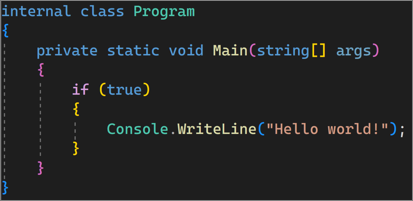
Marge de sélection
Lorsque cette option est sélectionnée, affiche une marge verticale le long du bord gauche de la zone de texte de l’éditeur. Vous pouvez cliquer sur cette marge pour sélectionner une ligne de texte entière, ou cliquer et faire glisser pour sélectionner des lignes de texte consécutives.
| Marge de sélection sur | Marge de sélection désactivée |
|---|---|
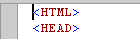
|

|
Marge d’indicateur
Lorsque cette option est sélectionnée, affiche une marge verticale en dehors du bord gauche de la zone de texte de l’éditeur. Lorsque vous cliquez dans cette marge, une icône et une info-bulle associées au texte s’affichent. Par exemple, les raccourcis de la liste des points d’arrêt ou des tâches apparaissent dans la marge d’indicateur. Les informations de marge d’indicateur ne s’impriment pas.
Mettre en surbrillance la ligne actuelle
Lorsque cette option est sélectionnée, affiche une zone grise autour de la ligne de code dans laquelle se trouve le curseur.
Afficher les lignes de repère de structure
Lorsqu’elles sont sélectionnées, les lignes verticales apparaissent dans l’éditeur qui s’alignent sur des blocs de code structurés, ce qui vous permet d’identifier facilement les blocs de code individuels.
Afficher les quiggles d’erreur
Lorsque vous sélectionnez des soulignements ondulés de couleur différente, appelés gingles, apparaissent dans votre code. (Les écumes rouges indiquent les erreurs de syntaxe, le bleu indique les erreurs du compilateur, le vert indique les avertissements et le violet désigne d’autres types d’erreurs.)
Afficher les correspondances de sélection
Lorsque cette option est sélectionnée, Visual Studio met automatiquement en surbrillance les chaînes correspondantes après avoir sélectionné du texte dans l’éditeur. Plus précisément, chaque fois qu’une seule ligne de texte de 100 caractères ou moins est sélectionnée, toutes les correspondances sont mises en surbrillance.
Afficher l’indicateur d’intégrité des fichiers
Lorsqu’elle est sélectionnée, une barre d’indicateur d’intégrité de fichier (erreurs, avertissements), avec les options de nettoyage du code, s’affiche dans le coin inférieur gauche de l’éditeur.
Interligne
Utilisez ce contrôle pour modifier l’espacement de ligne par défaut de 1,0 par incrément souhaité, pour inclure 1.15, 1.5, 2.0, 2.5 et 3.0.
Afficher le contexte d’édition dans l’éditeur
Utilisez ce contrôle pour désactiver complètement les paramètres de contexte d’édition ou personnaliser vos préférences en sélectionnant les paramètres suivants :
- Ligne/Col
- Sélections
- Insertion/remplacement
- Onglet/Espace
- Fin de ligne